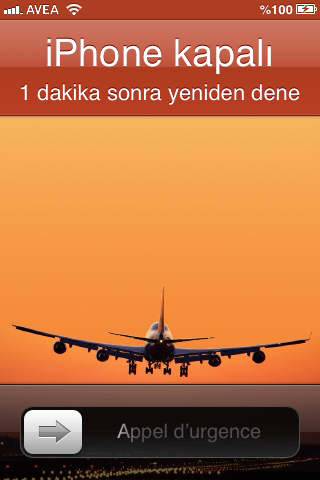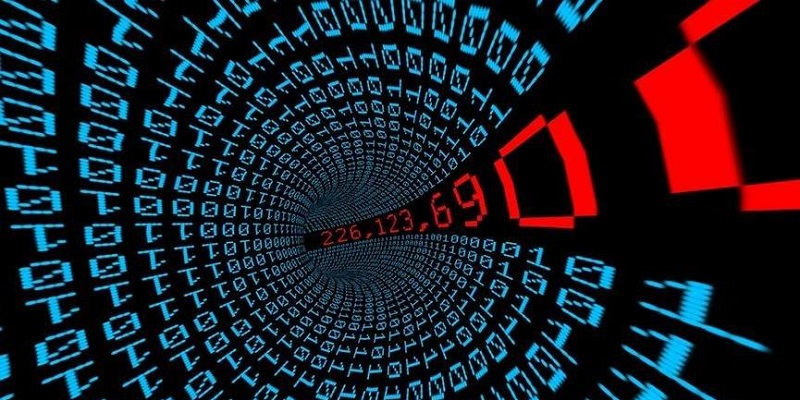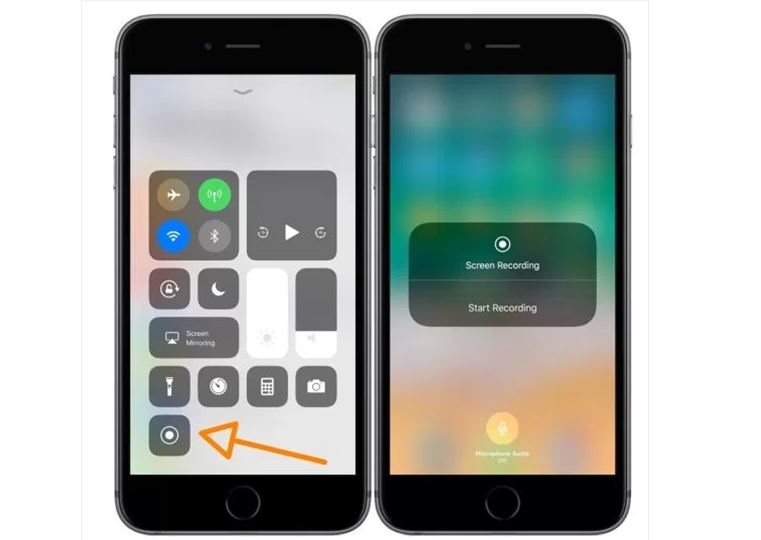iPhone veya iPad kapalı uyarısı alıyorsanız aşağıdaki adımları uygulayınız. Bu uyarı neden alınmaktadır?
- iPhone veya iPad’inize koruma amaçlı parola belirleyip, parolayı unutmanız durumunda bir çok kez hatalı parola denemesi yaparsanız bu uyarıyı alırsınız.
Çeşitili nedenlerden bazen kullanıcılar kendi koyduğu parolayı unutabiliyor ve arka arkaya çok fazla sayıda yanlış parola girdiklerinde, aşağıdaki gibi bir ekranla karşılaşıyorlar. Apple, deneme yanılma yöntemi ile parolanın tespitine engel olmak için de, çok sayıda hatalı giriş sonrası deneme süresini arttıyor. Bu yüzden belli bir sayıdan sonra deneme yanılma yöntemi ile parolayı bulmak imkansız hale geliyor.
| Hatalı girildikçe deneme süresi uzuyor. | Hatalı girildikçe deneme süresi uzuyor. | |||||
 |
 |
|||||
| Hatalı girildikçe deneme süresi uzuyor. | Ekran kilidini açtığınızda sadece Acil Aramaya izin veriliyor. | |||||
 |
 |
ÇÖZÜM
- Problem yaşanan cihaz en son hangi bilgisayarda iTunes ile yedeklendiyse, cihaz o bilgisayara bağlanarak RESTORE (Geri Yükle) edilebilir. RESTORE işlemi bittiğinde daha önce alınan yedek cihaza yüklenerek paroladan kurtulabilirsiniz.


- Eğer en son yedek alınan iTunes bulunmuyorsa veya daha önce yedek alınmadıysa cihazı DFU moduna alarak RESTORE edebilirsiniz. Bu işlem sonrasında tüm verileriniz silinecektir.
DFU MODUNA ALMA;
- Cihazı DFU moduna almak için öncelikle cihazı bilgisayardan çıkartın ve kapatın.
- Bilgisayarda iTunes yazılımı açık ve kablo bilgisyarda takılı kalsın.
- Cihaz bilgisayara takılı değilken HOME + POWER tuşlarına aynı anda 10 saniye kadar basılı tutun.
- Sonra sadece POWER tuşundan parmağınızı kaldırın. HOME tuşuna basılı tutmaya devam edin.
- Parmağınızı HOME tuşuna basmaya devam ederken bilgisayara takılı olan kabloyu iPhone veya iPad’e takın.
- Bu işlemlerden sonra iTunes cihazınızı algılayacaktır. iTunes cihazınızı algıladığında “Geri Yükle” (RESTORE) yaparak paroladan kurtulabilirsiniz. Geri Yükle işlemi ortalama 30 ila 45 dakika arasında değişmektedir.
Bu sitede paylaşılan bilgilerin 11820 hizmeti ile ilgili bir bağlantısı yoktur. Teknoloji Destek Hattı ’ nın bu bilgilerin doğruluğu, güncelliği, uygulanabilirliği konusunda herhangi bir sorumluluğu bulunmamaktadır. Bu bilgiler dahilinde, bu sitede paylaşılan teknik adımları uygulamak, kullanıcıların şahsi iradeleri ve sorumluluklarındadır. Bu sitede paylaşılan konularla ilgili profesyonel destek 11820 Teknoloji Destek Hattı aranarak alınabilir.